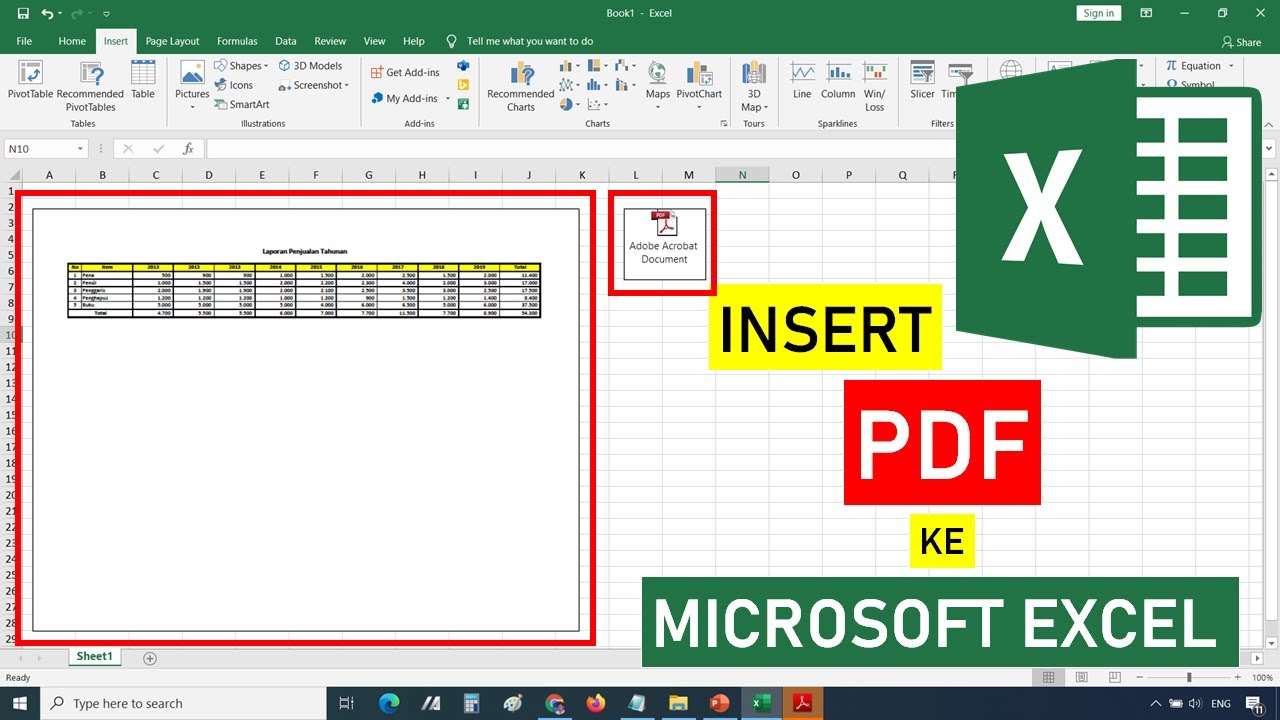Apakah kamu sedang mencari cara membuat watermark di Excel? Jangan khawatir, karena kami akan membahas cara membuat watermark di Excel dengan mudah dan praktis. Selain itu, kami juga akan membahas cara memasukkan logo ke dalam kop surat di Excel serta aplikasi yang dapat membantu kamu memasukkan file PDF ke Excel.
Cara Membuat Watermark di Excel
Pertama-tama, buka file Excel yang ingin kamu tambahkan watermark-nya. Kemudian, masuk ke tab Insert dan pilih Shapes. Pilih salah satu bentuk, misalnya Rectangle atau Ellipse, dan tarik di atas seluruh daerah worksheet. Kemudian, klik kanan pada bentuk tersebut dan pilih Format Shape. Pilih option Fill dan ubah transparansi hingga sesuai dengan keinginanmu.
Kemudian, kamu dapat menambahkan teks atau logo yang ingin ditampilkan sebagai watermark. Pilih font dan ukuran yang sesuai dengan keinginanmu. Ganti warna font menjadi putih atau lebih terang dari warna background untuk membuatnya terlihat transparan. Tarik dan atur posisi teks atau logo di atas bentuk yang telah dibuat sebelumnya.
Cara Memasukkan Logo ke Dalam Kop Surat di Excel
Memasukkan logo ke dalam kop surat di Excel dapat membantu meningkatkan profesionalitas dokumen yang kamu buat. Caranya adalah dengan menambahkan gambar logo ke header dokumen. Caranya sebagai berikut:
- Buka dokumen Excel yang ingin kamu tambahkan logo ke dalam kop suratnya.
- Masuk ke tab Insert dan pilih Header. Pilih salah satu opsi Header yang terdapat pada dropdown menu.
- Pada bagian Header yang baru muncul, klik pada bagian kiri dokument untuk mengatur posisi gambar logo ke sisi kiri dokumen. Klik Insert dan pilih Pictures. Cari dan pilih file gambar logo yang ingin dimasukkan ke dalam kop surat.
- Jika posisinya tidak sesuai, kamu dapat mengatur posisi logo dengan men-drag dan drop gambar ke posisi yang diinginkan.
- Setelah itu, kamu dapat menutup header dengan mengklik pada bagian Body dokumen.
Dengan menambahakan logo ke dalam kop surat, maka dokumen yang kamu buat akan terlihat lebih profesional dan menarik bagi para penerima dokumen.
Cara Memasukkan PDF ke Excel
Apakah kamu pernah mengalami kesulitan saat memasukkan file PDF ke dalam dokumen Excel? File PDF biasanya tidak dapat di-edit seperti dokumen excel maupun teks. Oleh karena itu, kamu memerlukan aplikasi yang dapat membantumu memasukkan file PDF ke dalam dokumen Excel. Salah satu aplikasi yang dapat kamu gunakan adalah Adobe Acrobat. Caranya adalah sebagai berikut:
- Unduh dan install aplikasi Adobe Acrobat di komputermu.
- Buka aplikasi Adobe Acrobat dan buka file PDF yang ingin kamu masukkan ke dalam dokumen Excel.
- Pilih Export PDF yang terdapat di sidebar sebelah kiri layar. Pilih format Excel untuk mengekspor file PDF ke dalam dokumen Excel.
- Ikuti langkah-langkah yang muncul selanjutnya hingga selesai.
- Buka file Excel yang ingin kamu masukkan file PDF-nya. Pilih bagian sel yang ingin dijadikan tempat untuk memasukkan file PDF.
- Pada menu Insert, pilih Object dan kemudian pilih Create from File. Cari dan pilih file PDF yang telah kamu ekspor sebelumnya.
- Kamu juga dapat memilih Display as Icon agar file PDF ditampilkan dalam bentuk icon di dalam dokumen Excel.
Dengan menggunakan aplikasi Adobe Acrobat, memasukkan file PDF ke dalam dokumen Excel dapat dilakukan dengan mudah dan praktis. Kamu juga dapat menyimpan file tersebut dengan ekstensi .xlsx agar dapat diakses dan diedit kapan saja.
FAQ
- Aplikasi apa yang dapat membantuku memasukkan gambar watermark ke dalam dokumen Excel?
- Bagaimana cara men-download dan install aplikasi Adobe Acrobat?
Kamu dapat menggunakan bentuk dan teks pada menu insert untuk membuat watermark di Excel. Kamu juga dapat menggunakan aplikasi editing foto seperti Adobe Photoshop atau Canva untuk membuat watermark dengan desain yang lebih menarik.
Kamu dapat mengunduh aplikasi Adobe Acrobat dari situs resmi Adobe atau melalui aplikasi toko aplikasi yang terdapat pada perangkatmu. Setelah itu, ikuti langkah-langkah yang muncul untuk menyelesaikan instalasi aplikasi.
Video Tutorial: Cara Membuat Watermark di Excel
Berikut adalah video tutorial tentang cara membuat watermark di Excel dengan mudah: